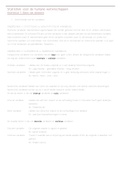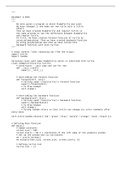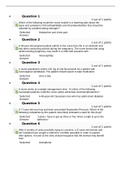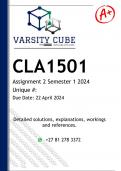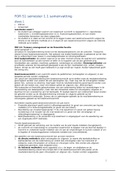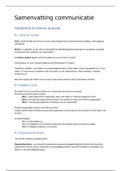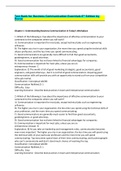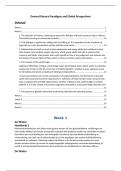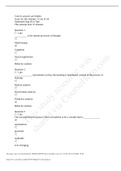Samenvatting
Statistiek voor de humane wetenschappen, een Nederlandse samenvatting
- Instelling
- Katholieke Universiteit Leuven (KU Leuven)
Examen gehaald met 18/20. Een volledige samenvatting van de cursus statistiek voor de humane wetenschappen in het Nederlands. de samenvatting is gebaseerd op de lessen en het cursusmateriaal van professor Dirk Speelman. In de samenvatting zitten extra verduidelijkingen, notities die stap voor sta...
[Meer zien]